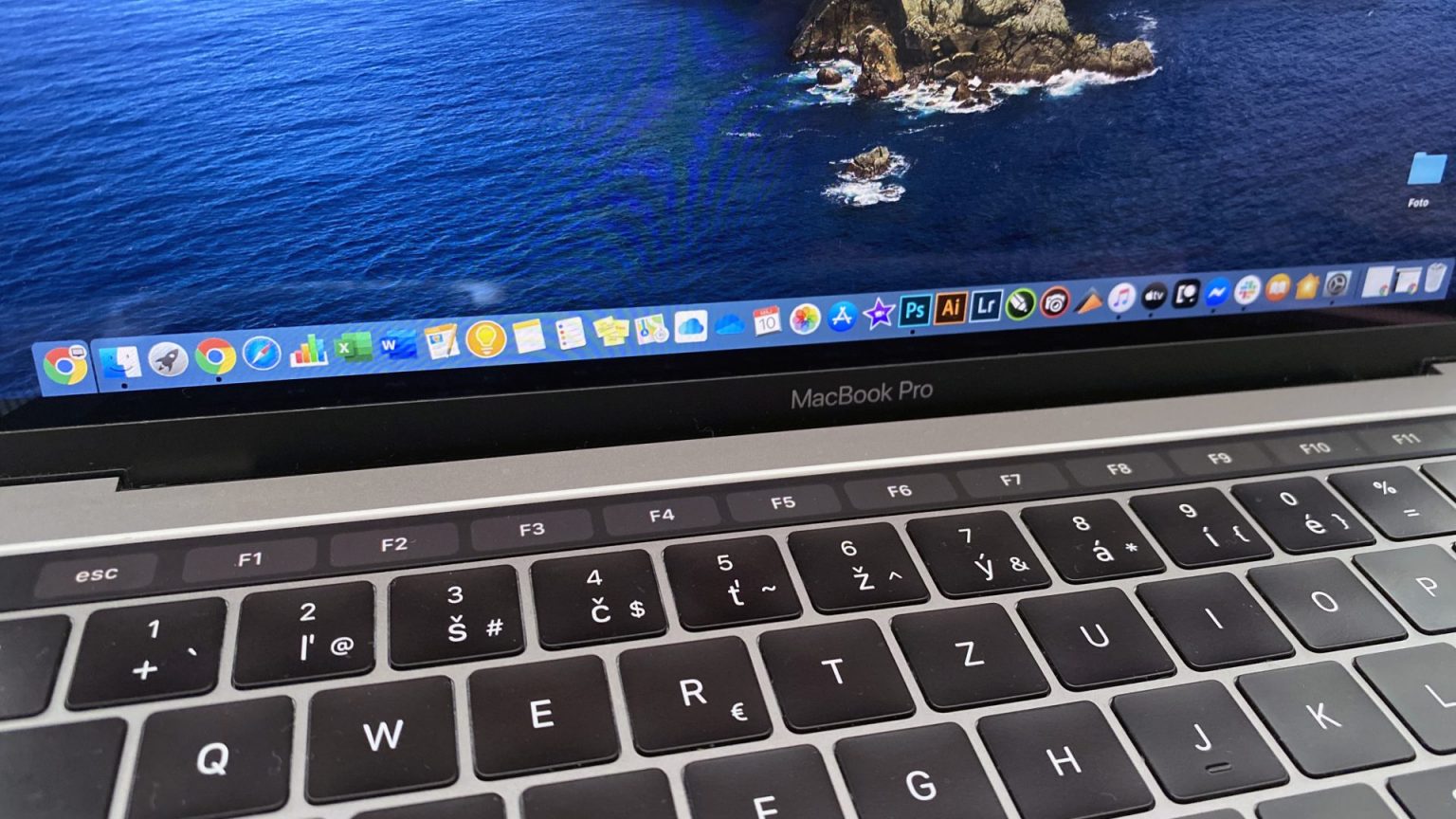Pred týždňom sme si ukázali, ako pridať Dock do Touch Baru a zlepšiť tak jeho využitie. Dnes si ukážeme, ako tam „vrátiť“ funkčné klávesy. Pre niekoho to môže byť zaujímavá možnosť, aj keď sa tým nevyužije potenciál, ktorý ponúka. Na druhej strane, vždy je lepšie používať Touch Bar na 10 %, ako vôbec.
Premena Touch Baru na štandardné funkčné tlačidlá je jednoduchá a časovo nenáročná.
Ako na to?
Otvorte ponuku v Nastavenia a vyberte položku Klávesnica.

Tam si otvoríte prvú kartu Klávesnica.
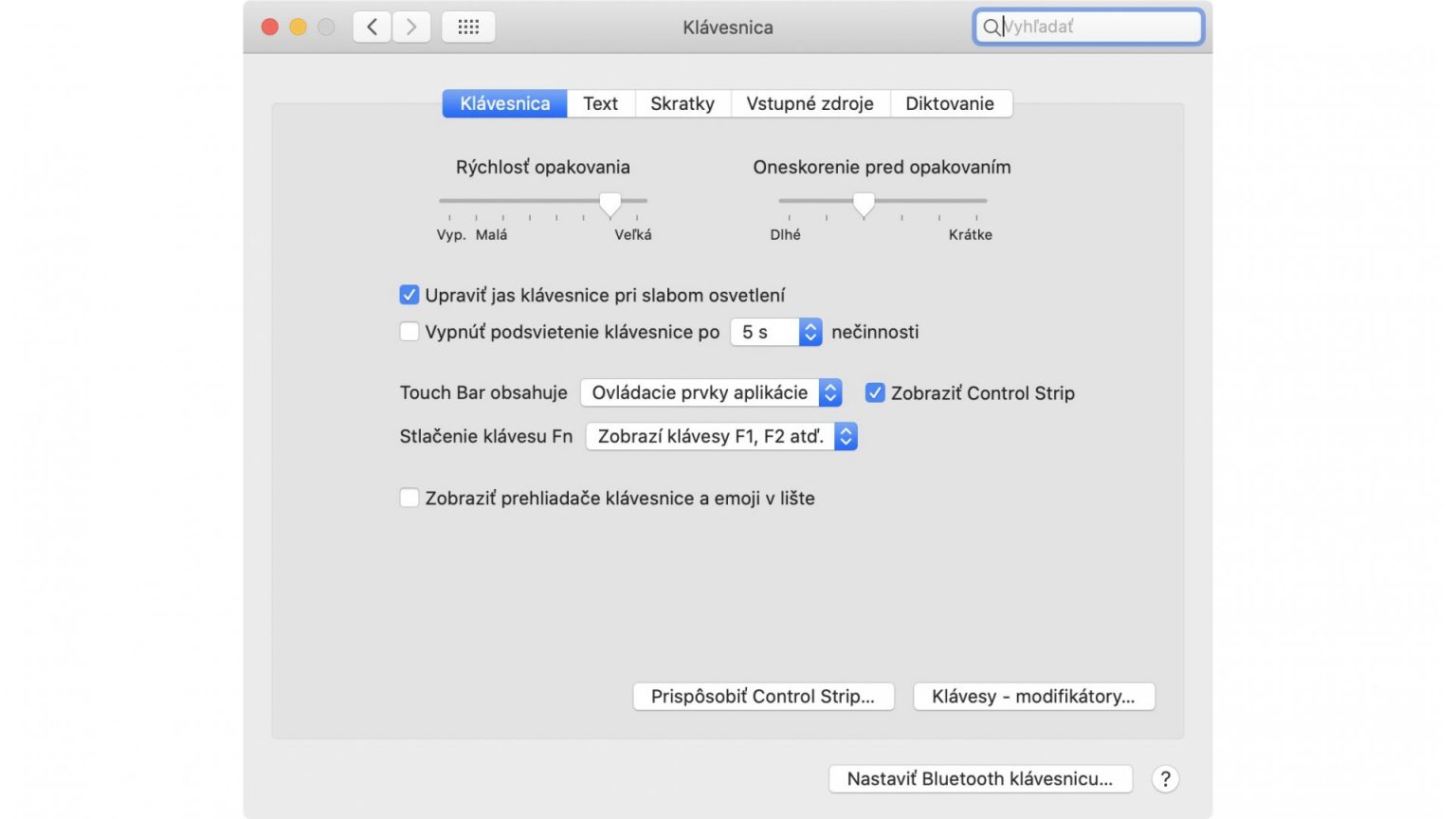
V menu Touch Bar obsahuje je prednastavené Ovládacie prvky aplikácie. V tomto nastavení sa vám funkčné klávesy objavia po stlačení klávesy Fn. Ak sa vám nechce vyvolávať zobrazenie funkčných kláves takto, ľahko si to zmeníte.
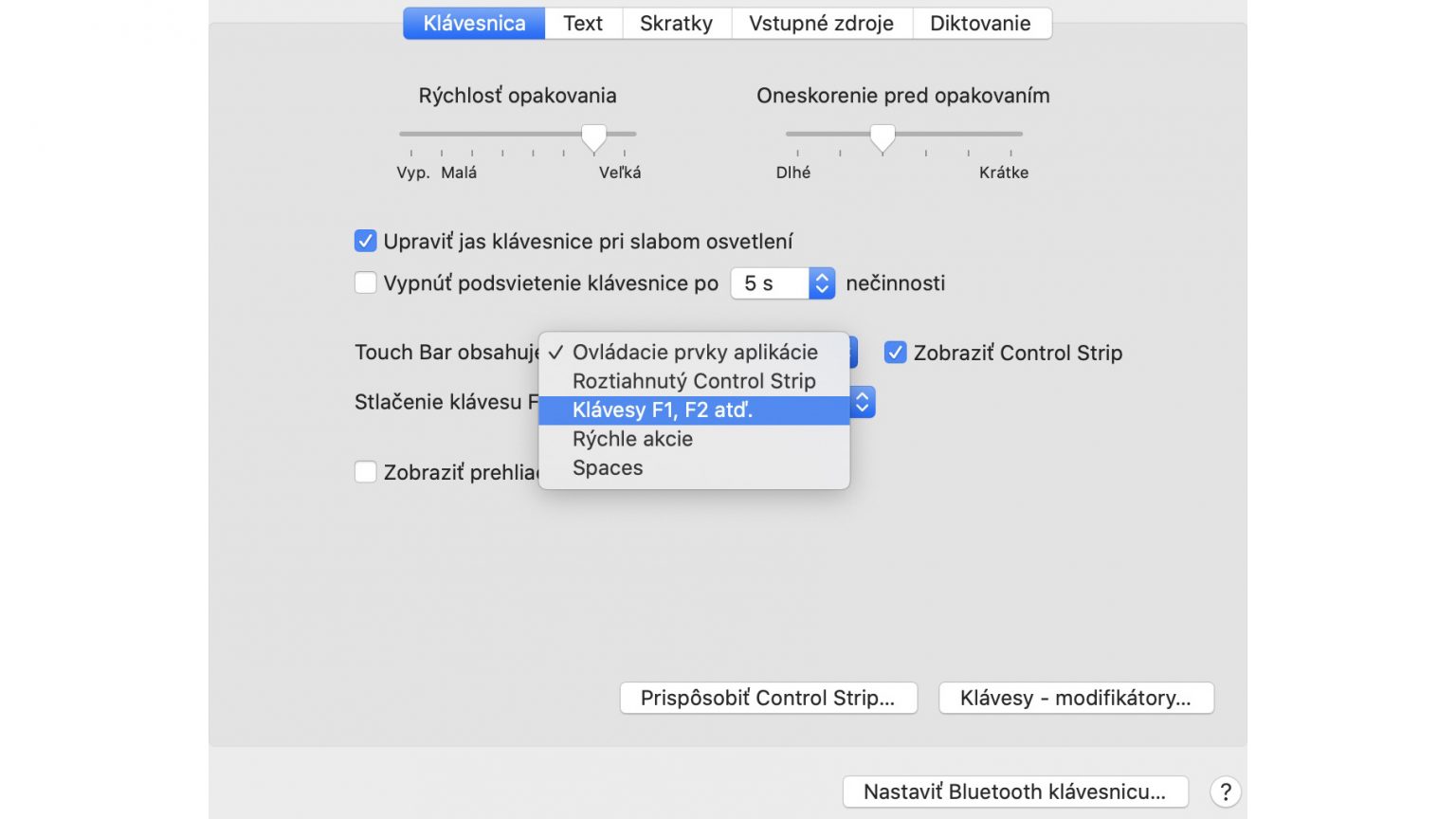
Rozkliknite Ovládacie prvky aplikácie a vyberte z rolovacieho menu Klávesy F1, F2 atď.
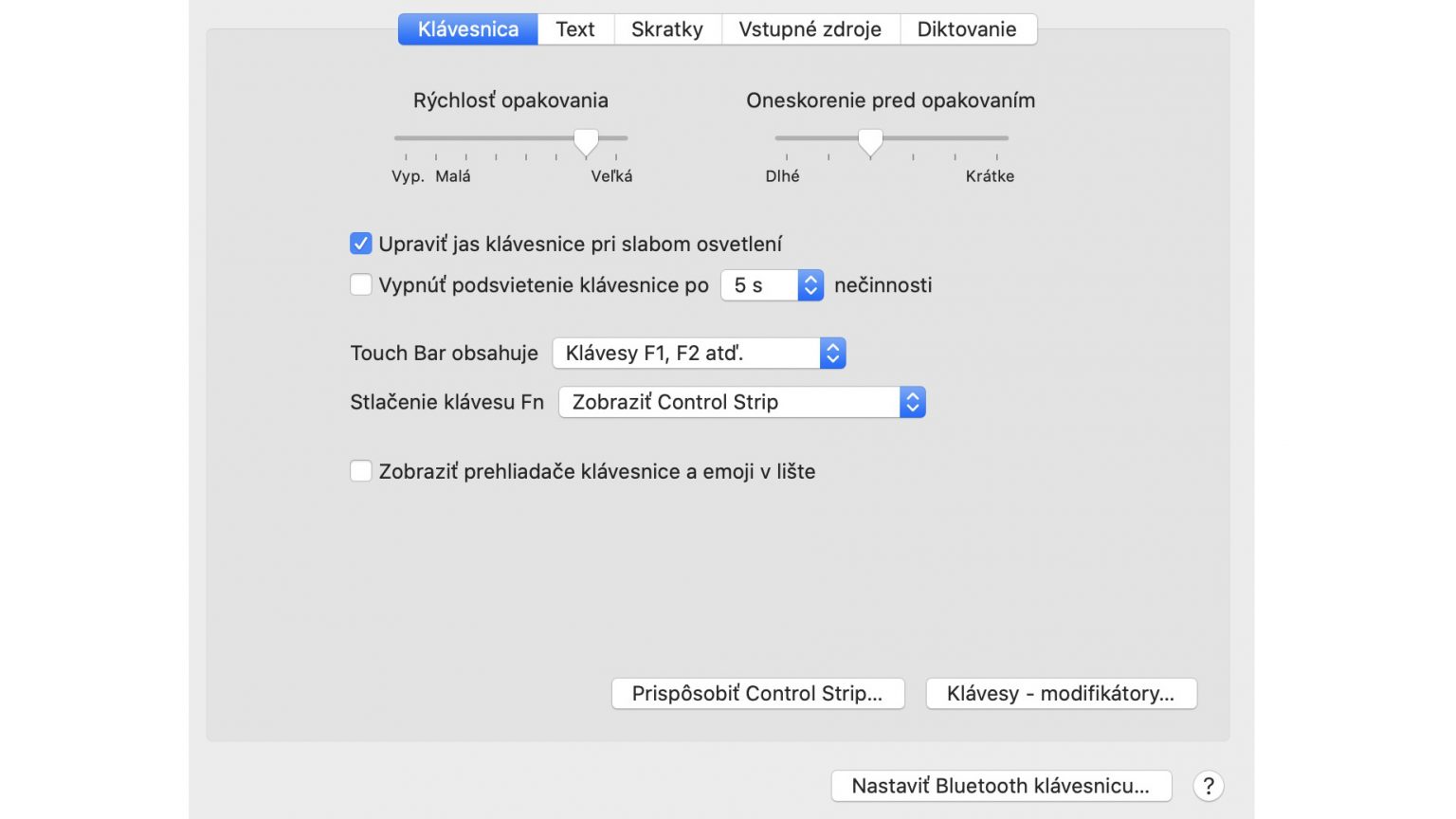
A to je všetko. Výsledok ihneď vidíte na rozsvietnom Touch Bare.
Tip: Ak kliknete na tlačidlo Prispôsobiť Control Strip (dole v strede), môžete si personalizovať rozloženie tlačidiel na Touch Bare podľa vašich požiadaviek. Z menu vyberiete funkciu, ktorú tam chcete mať a prenesiete ju dole to Touch Baru (a opačne). Keď je všetko podľa vašich predstav, kliknite na Hotovo (vľavo hore).
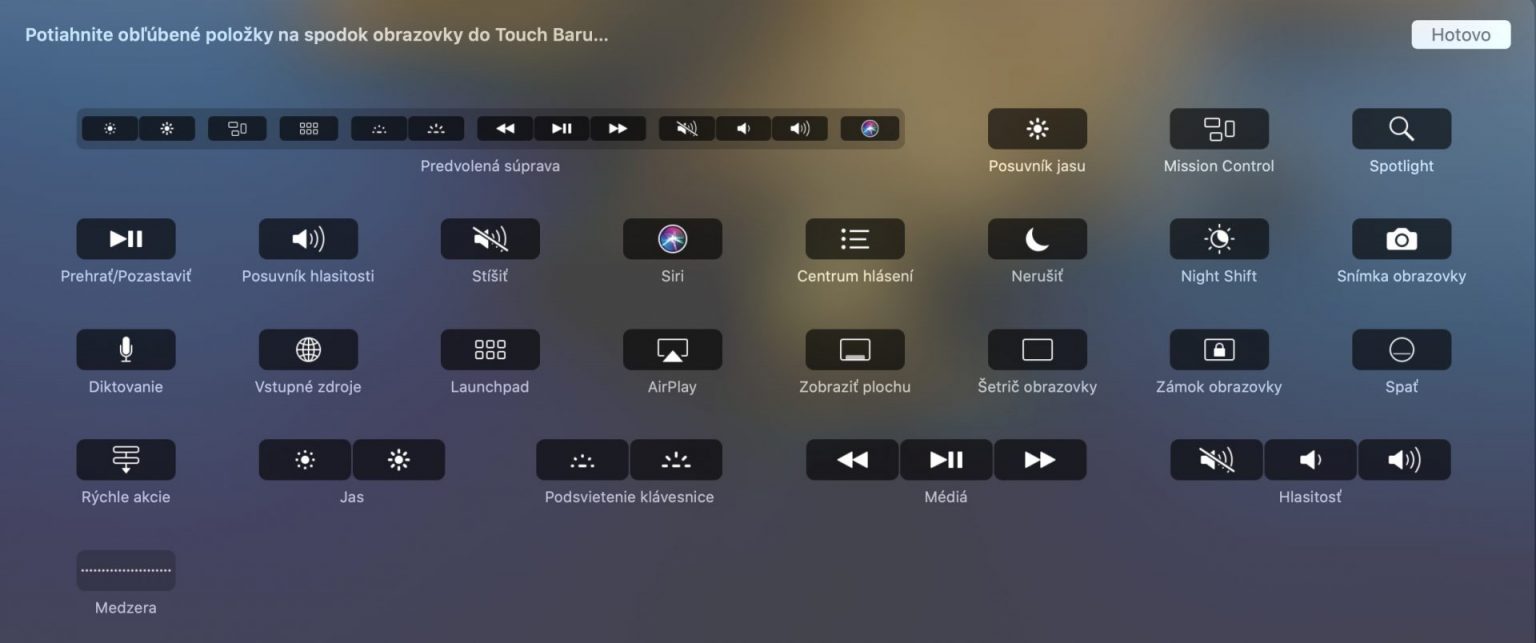
Viac článkov o tipoch, aplikáciách či funkciách v systéme macOS nájdete v našej pravidelnej sérii.